Fabrieks reset¶
Redenen voor het terugzetten naar fabrieksinstellingen¶
Your Nitrokey is locked (e.g. due to multiple incorrect PIN entries)
U bent uw Nitrokey kwijt (in dat geval heeft u eerst een nieuwe nodig)
You have installed an operating system yourself (e.g. after changing the hard disk)
Uw besturingssysteem start niet
Waarschuwing
Al uw gegevens zullen verloren gaan als u uw toestel reset. Maak daarom een back-up van uw gegevens voordat u het toestel reset.
Notitie
Alleen voor firmware tot versie 1.4
Procedure¶
Sluit een USB flash drive aan op de NitroPad. (U hebt die USB flash drive nodig om uw beveiligingssleutel op te slaan)
Sluit je Nitrokey aan op de NitroPad.
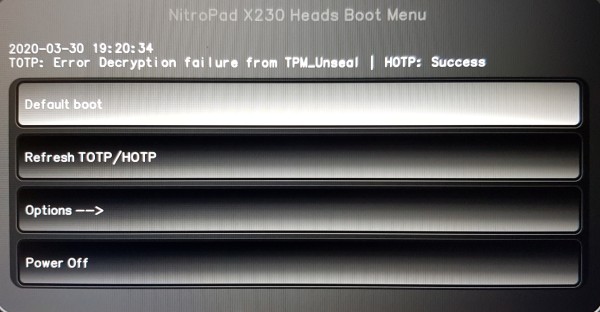
Zet de NitroPad aan.
Selecteer “Opties”.
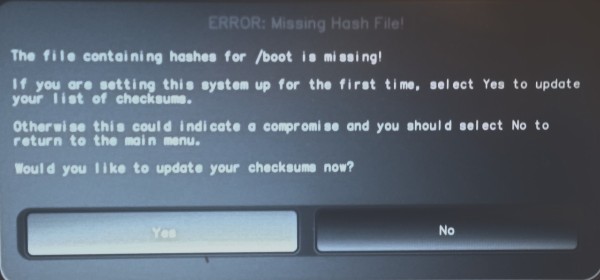
Selecteer “OEM-Factory Reset”.
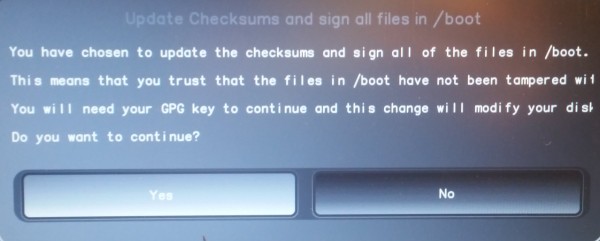
Waarschuwing
Al uw gegevens zullen verloren gaan als u uw toestel reset. Maak daarom een back-up van uw gegevens voordat u het toestel reset.
Bevestig de “OEM Factory Reset” met “Continue”.
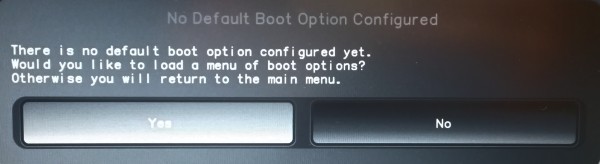
U wordt gevraagd of u de Gebruikers- en Admin/TPM-PIN zelf wilt instellen. U drukt op Enter om verder te gaan zonder de PIN’s te wijzigen.
U wordt dan gevraagd of handmatige gebruikersinformatie moet worden toegevoegd. U bevestigt met ‘y’ en voert uw naam in en vervolgens het emailadres.
Would you like to set a custom password?[y/N]: Would you like to set custom user Information for the GnPG key?[y/N]: y Please enter the following Information... Real name: "your name" Email adress: "your email-adress" Comment: Checking for USB media... New value of PCR[5]: xxxxxxxxxxxxxxxxxxxxxxxxxxxxxxxxxxxxxxxxxxxxxxxxxxx [ xx.xxxxxx] sd 6:0:0:0: [sdb] No Caching mode page found [ xx.xxxxxx] sd 6:0:0:0: [sdb] Assuming drive cache: write through Checking for GPG Key... Detecting and setting boot device... Boot device set to /dev/sda1 Resetting TPM... Resetting GPG Key... (this will take a minute or two)
Als u Nitrokey-opslag gebruikt, moet u vervolgens de schijf selecteren. Als de stations /dev/sdb1, /dev/sdc, /dev/sdd1 worden weergegeven, selecteert u /dev/sdd1. Als de stations /dev/sdb1, /dev/sdc1, /dev/sdd worden weergegeven, selecteert u /dev/sdb1.
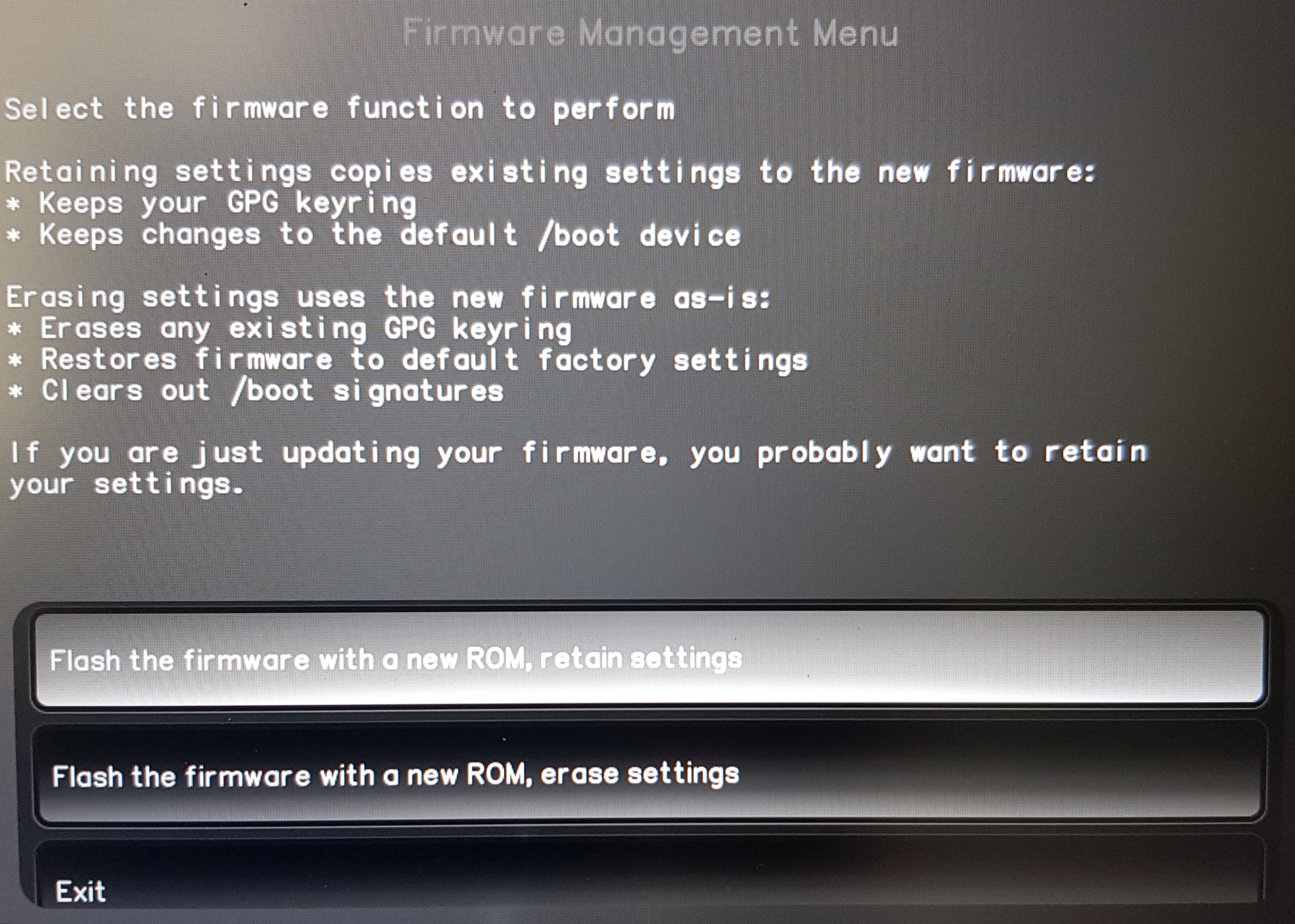
De rest van de configuratie wordt automatisch uitgevoerd. U bevestigt de daaropvolgende herstart.
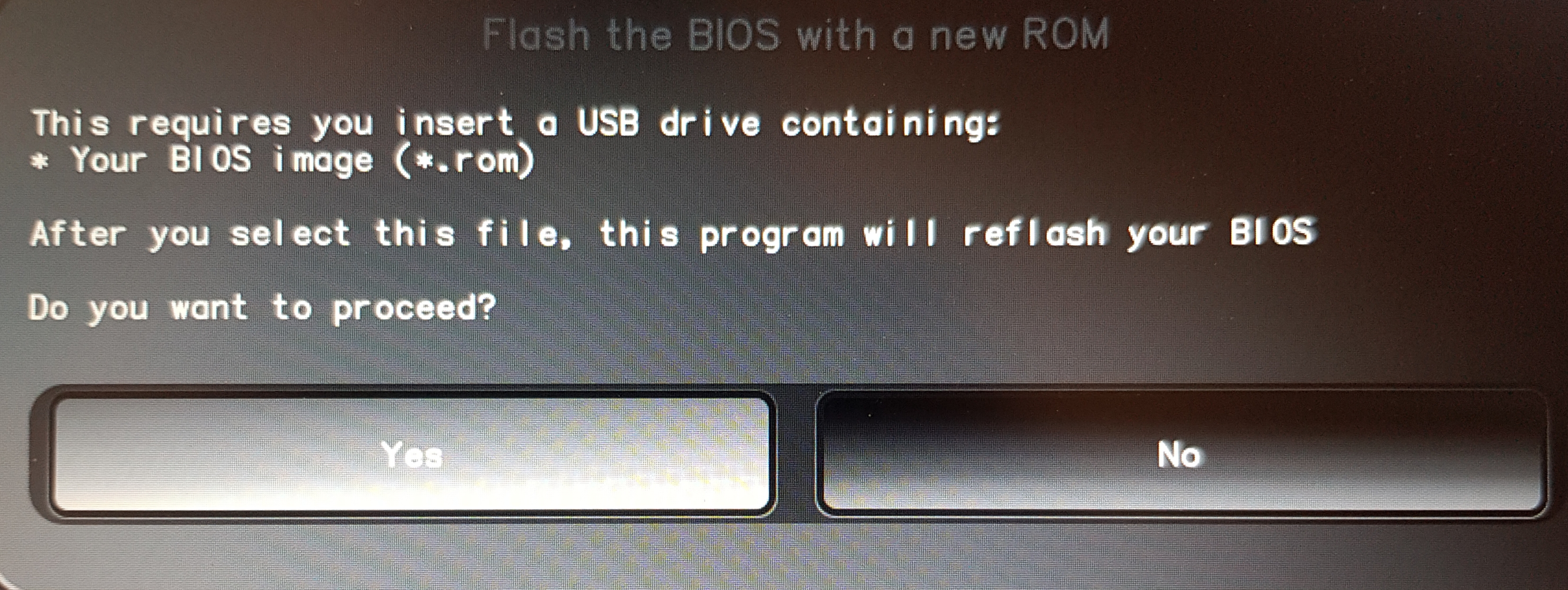
Na de herstart moet het OTP-geheim worden aangemaakt. Bevestig het proces met Enter.
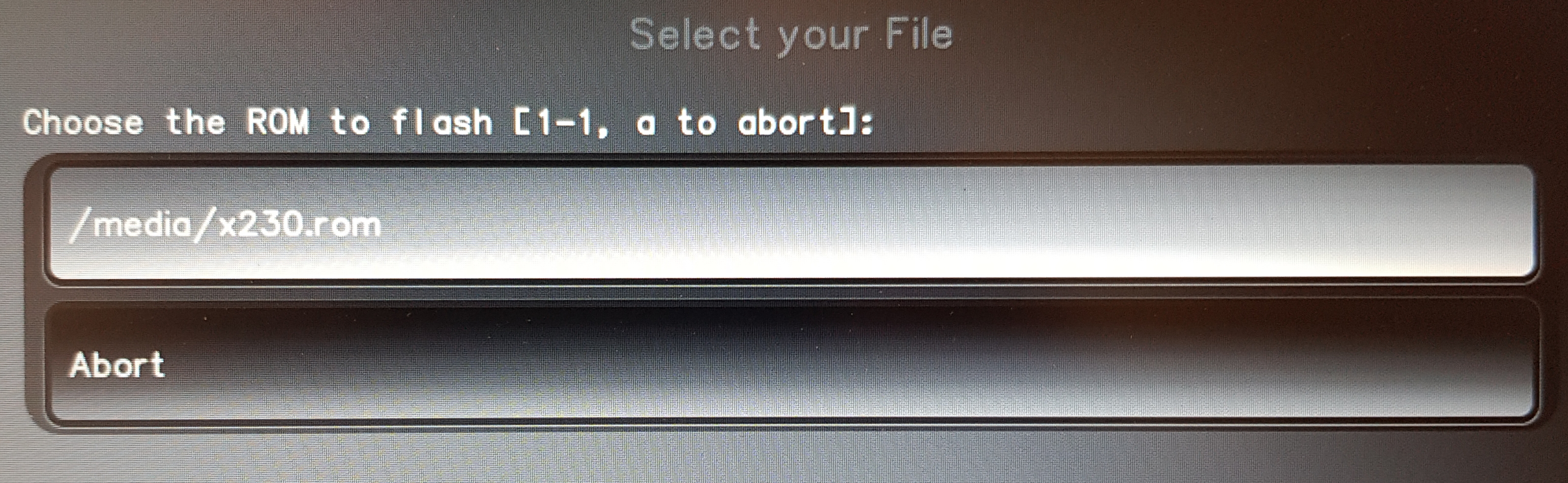
Bevestig dat nieuwe OTP-geheimen moeten worden aangemaakt.
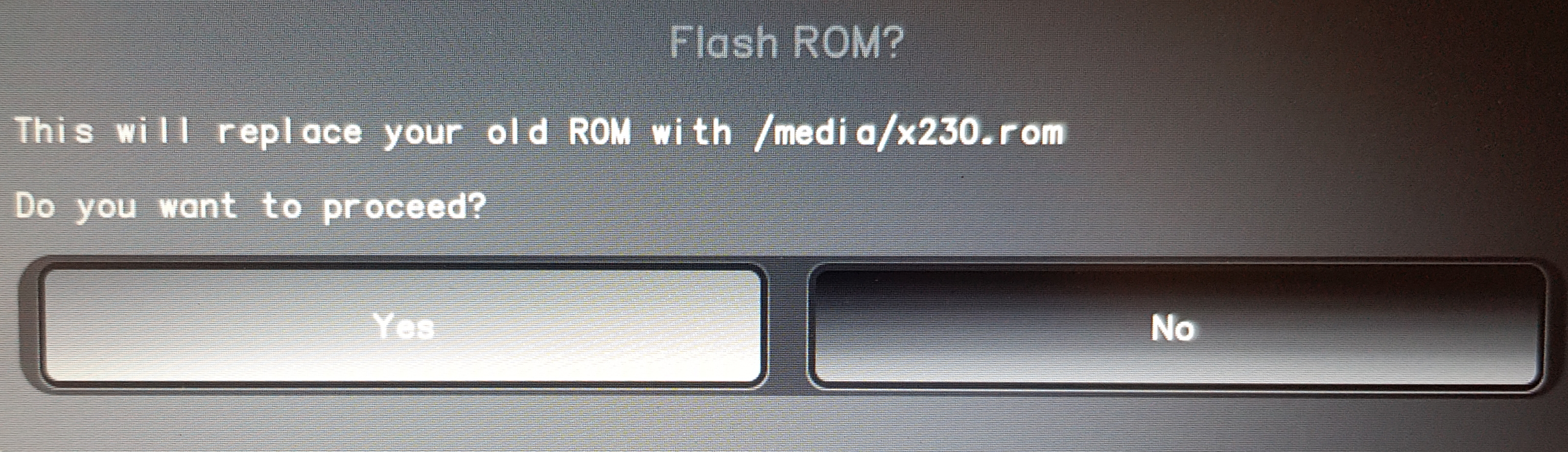
Voer de Admin PIN en het TPM-wachtwoord in wanneer daarom wordt gevraagd. Beide zijn standaard: “12345678”.
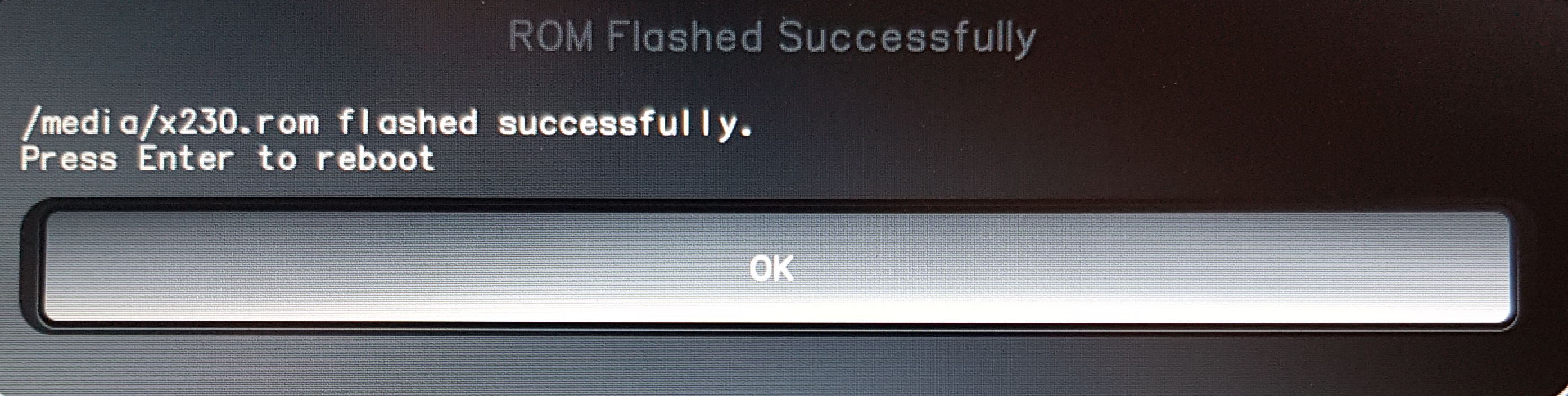
U zou dan het Start menu moeten bereiken.
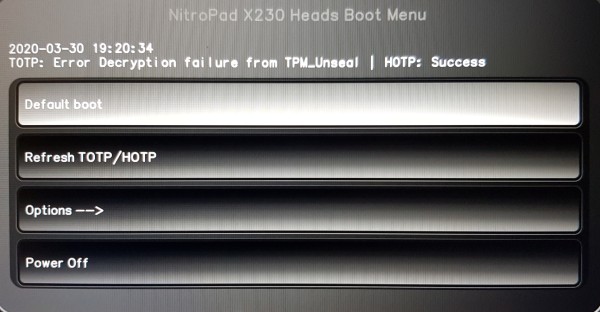
Druk op Enter om de “Default Boot” te starten.
Notitie
Als u de melding ziet dat er nog geen standaard bestaat, volg dan de procedure beschreven in “Problemen oplossen: Standaard opstartmenu”.
Zodra het besturingssysteem start tot het coderingswachtwoord wordt gevraagd, bent u klaar.
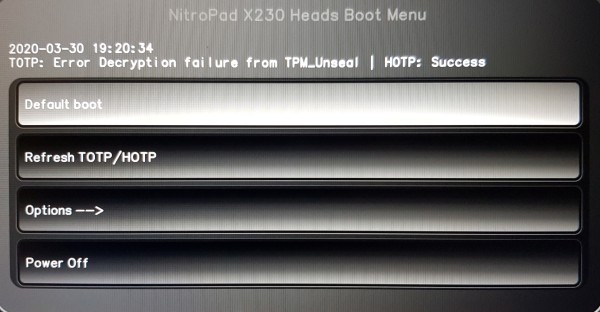
Finally, copy the public PGP key from the data stick to your computer, e.g. to use it for e-mail encryption.